Вы когда-нибудь пытались открыть приложение на своем компьютере только для того, чтобы увидеть ошибку «Программа не может запуститься, потому что на вашем компьютере отсутствует vcruntime140.dll. Попробуйте переустановить его, чтобы решить эту проблему.»?
Это обычная проблема с Windows 10, которая может сильно расстраивать.
Но не волнуйтесь — в этом руководстве я объясню, в чем ошибка, и, что наиболее важно, покажу вам два разных способа ее исправить.
Что такое ошибка «vcruntime140.dll не найден» и чем она вызвана?
Расширение «.dll» связано с библиотеками динамической компоновки (DLL), которые представляют собой библиотеки, содержащие код и данные, используемые программой.
После создания программа связывается с DLL, которая запускается только при запуске этой конкретной программы.
Если требуемая DLL отсутствует или повреждена, отображается сообщение об ошибке, дающее пользователю информацию о том, как ее исправить.
Требуемая DLL может отсутствовать из-за вредоносного ПО, неполной установки и в основном отсутствующих файлов из распространяемого пакета Microsoft Visual Studio 2015.
Как скачать VCRUNTIME140_1.DLL и исправить ошибку система не обнаружила VCRUNTIME140_1.DLL
Как исправить ошибку vcruntime140.dll не найден
Вы можете исправить ошибку vcruntime140.dll was not found, установив пакет Microsoft Visual Studio 2015 или исправив его.
Если вы получаете эту ошибку при попытке использовать программу WAMP Server — программу, которая позволяет вам создавать веб-сайты WordPress локально и кодировать PHP — это все, что вам нужно сделать.
Вы также можете исправить ошибку, загрузив, в частности, файл vcruntime140.dll и переместив его в нужную папку на вашем компьютере с Windows 10.
Решение 1.Установите или восстановите распространяемый компонент Microsoft Visual Studio 2015
Шаг 1. Загрузите установочный пакет распространяемого пакета Visual Studio 2015 с официальной страницы загрузки распространяемого пакета Microsoft Visual C ++ .
Сразу после того, как вы нажмете кнопку загрузки, вы увидите вариант загрузки файла для 32-разрядной операционной системы и другой вариант для 64-разрядной операционной системы.
Выберите ту, которая соответствует ОС вашего компьютера с Windows 10.
Шаг 2 : Откройте загруженный файл и следуйте указаниям мастера установки, чтобы установить его.
Шаг 3. Убедитесь, что вы согласны с лицензией и условиями, поставив галочку в поле, а затем нажмите «Установить».
Если у вас уже установлен пакет Microsoft Visual Studio 2015, но вы по-прежнему получаете эту ошибку, вам следует вместо этого «Восстановить» пакет.
Как также восстановить распространяемый компонент Microsoft Visual Studio 2015
Шаг 1 : Перейдите в Панель управления, нажав «Пуск», выполнив поиск «панель управления» и нажав ENTER.
Шаг 2 : В разделе «Программы» выберите «Удалить программу».
Шаг 3. Найдите распространяемую программу Microsoft Visual Studio 2015, щелкните ее правой кнопкой мыши и выберите «Изменить».
Система не обнаружила Vcruntime140 dll ошибка в WINDOWS
Источник: dzen.ru
Запуск программы невозможен, так как отсутствует vcruntime140.dll
Ошибка, возникающая при отсутствующем файле vcruntime140.dll, является такой же популярной, как и ошибка файла msvcp100.dll, о которой уже была статья. Ошибка с файлом vcruntime140.dll очень похожа на нее и имеет такой же путь решения.
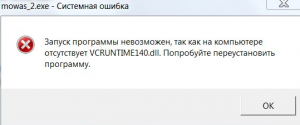
vcruntime140.dll что это за ошибка и как ее исправить?
А виновник всех этих ошибок при запуске игр и программ – системная библиотека MS Visual C++ Redistributable, которая отвечает за работу приложений, написанных на языке программирования Visual C++.
Если при первом запуске игры или программы вы видите сообщение о недостающем файле vcruntime140.dll, значит у вас не установлен пакет MS Visual C++ Redistributable либо его версия устарела и требуется его обновление.
Если перевести сообщение об ошибке, то там сказано, что нужно переустановить приложение, которое выдает эту самую ошибку при запуске. Сразу скажем. что можете этого не делать, так как просто напросто потеряете время. а ошибка при этом не уйдет.
Как исправить ошибку файла vcruntime140.dll?
Для этого вам нужно перейти по ссылке ниже и с официального сайта Microsoft скачать актуальную версию пакета Visual C++ Redistributable.
Перейдя по ссылке вам нужно будет нажать на большую красную кнопку “Скачать”.
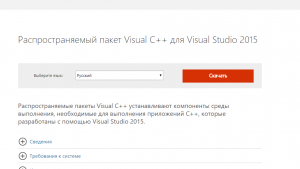
Сайт для скачивания установочного пакета с файлом vcruntime140.dll
После этого будет предложен выбор версии установочного файла Visual C++ Redistributable в зависимости от разрядности операционной системы.
О том, как узнать разрядность вашей ОС написано здесь.
Отмечаете галочкой какой файл скачать и жмете кнопку “Next” в правом нижнем углу экрана.
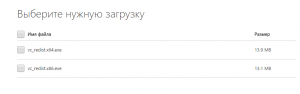
Выбор файла установки в соответствии с разрядностью вашей операционной системы
- vc_redist.x64.exe – для 64 битной ОС
- vc_redist.x86.exe – для 32 битной ОС (x86)
Далее запускаете скачанный файл, соглашаетесь с условиями и устанавливаете пакет Visual C++ Redistributable, дождавшись сообщение об окончании установки.
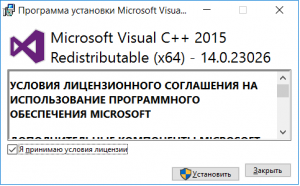
Начало установки пакета Visual C++
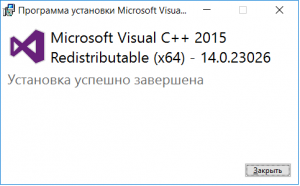
Окончание установки пакета Visual C++
После этого ошибка при запуске программ и игр об отсутствующем файле vcruntime140.dll появляться не будет.
Для того, чтобы исключить ошибки при запуске игр советуем вам регулярно обновлять еще одну важную системную библиотеку – DirectX, которая играет важную роль в работе графических приложений и трехмерных игр.
Лучшая благодарность автору — репост к себе на страничку:
Источник: helpadmins.ru
Ошибка «VCRUNTIME140.dll отсутствует»: что это означает и как исправить

Когда мы видим уведомление на экране об ошибке, как правило это ничего хорошего не предвещает. Так и в случае с ошибкой «VCRUNTIME140.dll» система сообщает нам о том, что приложению не удалось запуститься. Это могло произойти из-за повреждения системных файлов, вызванных вирусами или некорректной работой или отключением системы. Ситуация с ошибкой «VCRUNTIME140.dll», конечно, сложная, но разрешимая. Об этом и пойдет речь в очередном посте.
Установка файла VCRUNTIME140.dll

Когда вы видите перед собой уведомление о том, что файл VCRUNTIME140.dll отсутствует, возможно, вы решите, что его нужно скачать и установить. И многие сайты в Интернете вас в этом поддержат.
Но я не советую этого делать.
Дело в том, что VCRUNTIME140.dll — это составляющая целой программной среды Microsoft Visual C++. Причем есть несколько версий этих библиотек, установленных на одном и том же компьютере. Если устанавливать отдельно каждый файл VCRUNTIME140.dll для каждой версии библиотеки Microsoft Visual C++, можно легко запутаться.
К тому же отдельно файл VCRUNTIME140.dll вы не найдете в официальном источнике — сайте Microsoft. А значит есть большой риск скачать вирусные файлы и ухудшить и без того сложную ситуацию на вашем компьютере. Поэтому следуйте инструкции по исправлению и установке Microsoft Visual C++, которые я распишу ниже.
Решение проблем с Microsoft Visual C++

Как я уже упомянул, уведомление об отсутствии VCRUNTIME140.dll возникает когда системные файлы повреждены. И самой популярной проблемой бывает повреждение, а иногда и полное отсутствие, программной среды Microsoft Visual C++. А всё потому, что файл VCRUNTIME140.dll как раз таки является частью этой библиотеки.
Microsoft Visual C++ — это компилятор (или упрощенно — переводчик) языка C++ для различных программ, подходящих для операционных систем Windows. Без него большинство приложений и игр на вашем компьютере не смогут открыться. Именно поэтому важно, чтобы все обновления Microsoft Visual C++ были своевременно установлены, иначе вы столкнетесь с сообщением о том, что «отсутствует VCRUNTIME140.dll».
Восстанавливаем MS Visual C++
Поэтому первое, что вы должны сделать после того как обнаружили ошибку с файлом VCRUNTIME140.dll, — это исправить ошибки MS Visual C++ на вашем компьютере. Для этого (инструкция создана для Windows 11):
- Кликните на «Пуск», а затем выберите «Параметры».

- Далее поочередно перейдите к «Приложения» -> «Приложения и возможности»

- В открывшемся списке отыщите Microsoft Visual C++ 2015—2019 Redistributable. В идеале в вашем компьютере должно храниться несколько библиотек MS Visual C++, так как для правильного запуска некоторых программ необходимы версии библиотек прошлых лет.
- Кликните на пиктограмму меню с тремя точками напротив стоки с MS Visual C++ и выберите вариант «Изменить».

- У вас откроется специальная программа для управления этой библиотекой, где вам нужно выбрать вариант «Исправить».

- Программа сама сделает всю работу, а после окончания процедуры восстановления файлов, вам нужно будет перезагрузить систему.
- Проделайте процедуру исправления ошибок для всех версий Microsoft Visual C++, которые установлены на вашем компьютере.
Теперь вновь попробуйте запустить то приложение, при открытии которого появлялось уведомление об ошибке файла VCRUNTIME140.dll.
Переустанавливаем MS Visual C++
Если ничего не изменилось, то стоит полностью удалить файлы MS Visual C++ с компьютера и заново их установить:
- Вновь проходим путь «Параметры» -> «Приложения» -> «Приложения и возможности».
- Находим строку с MS Visual C++ и выбираем опцию в меню «Удалить».
- У вас вновь запустится специальная управляющая программа, где вы должны будете щелкнуть на кнопку «Удалить».

- Скачайте новую библиотеку MS Visual C++. Для этого:
- Перейдите на страницу загрузок на сайте Microsoft.
- Пролистайте страницу вниз до строки «Другие инструменты, платформы и распространяемые компоненты» и раскройте ее.
- Найдите вариант «Распространяемый компонент Microsoft Visual C++ для Visual Studio 2022».

- Установите отметку напротив вашего типа системы (например, 64-разрядная или x64).
- Щелкните на кнопку «Загрузка».
- Установите новую версию Microsoft Visual C++:
- Откройте папку с загрузками и дважды кликните на скаченный файл.
- В новом диалоговом окне прочтите информацию об условиях использования, нажмите на флажок «Я согласен» и щелкните на кнопку «Установить».

- Программа все сделает самостоятельно. От вас потребуется только перезагрузка системы в конце установки всех компонентов MS Visual C++.
Добавляем отсутствующие версии MS Visual C++
Переустановка MS Visual C++ решает большинство проблем при запуске приложений, выдающих ошибку VCRUNTIME140.dll. Но этот вариант подойдет не для всех программ. Если для разработки программы использовалась виртуальная среда прошлых лет, то вам нужно будет установить предыдущие версии, а не только версию 2022:

- Перейдите в архив загрузок для Microsoft.
- Пролистайте вниз до пункта «Распространяемые компоненты и средства сборки», и раскройте его щелчком мыши.
- Выберите необходимую версию MS Visual C++, укажите подходящий тип разрядности системы и кликните «Загрузить».
- Установите скаченные файлы также, как я это описал для версии 2022, а затем перезагрузите ПК.
Пробуйте поочередно загружать и устанавливать распространяемые версии MS Visual C++. Скорее всего вам нужна будет самая свежая версия из помещенных в архив (она находится в списке выше всех), а может быть наоборот более ранняя.
Иногда даже в свежих только что выпущенных программах и играх используются сразу несколько библиотек MS Visual C++ разных лет. Поэтому прежде чем искать другие причины ошибки файла VCRUNTIME140.dll, попробуйте установить разные версии MS Visual C++, а если они уже установлены, тогда проверьте их на наличие ошибок с помощью параметра «Исправить», о котором я рассказывал выше.
Решение проблемы через Центр обновления Windows
Обновить файлы среды выполнения MS Visual C++ можно и через Центр обновления Windows. Я всё же рекомендую для этого процесса варианты выше, так как если в файлах есть ошибки и повреждения, новые обновления библиотеки MS Visual C++ ничего не изменят.
Однако когда дело именно в отсутствии обновлений — это самый простой и легкий вариант.

- Перейдите в «Параметры» системы, а оттуда в блок «Центр обновления Windows».
- Здесь щелкните на кнопку «Проверить наличие обновлений», дождитесь окончания проверки и ее результатов.
- Если есть какие-то компоненты, ожидающие скачивания и установки, то запустите их.
- Как только все компоненты будут установлены, в окне появится кнопка «Перезагрузить компьютер».
После этого все текущие обновления будут установлены и применены. Если в ваших системных файлах нет каких-то повреждений, то все программы должны будут работать слаженно.

Вячеслав Вяткин
Администратор данного веб ресурса. IT специалист с 10 летним стажем работы. Увлекаюсь созданием и продвижением сайтов!
Задать вопрос
Конечно, если у вас лицензионная Windows, вы всегда можете заручиться поддержкой клиентской службы. Но если вы любите самостоятельно разбираться в проблемах, то, надеюсь, эта статья была полезна для вас.
Источник: tehnopub.ru